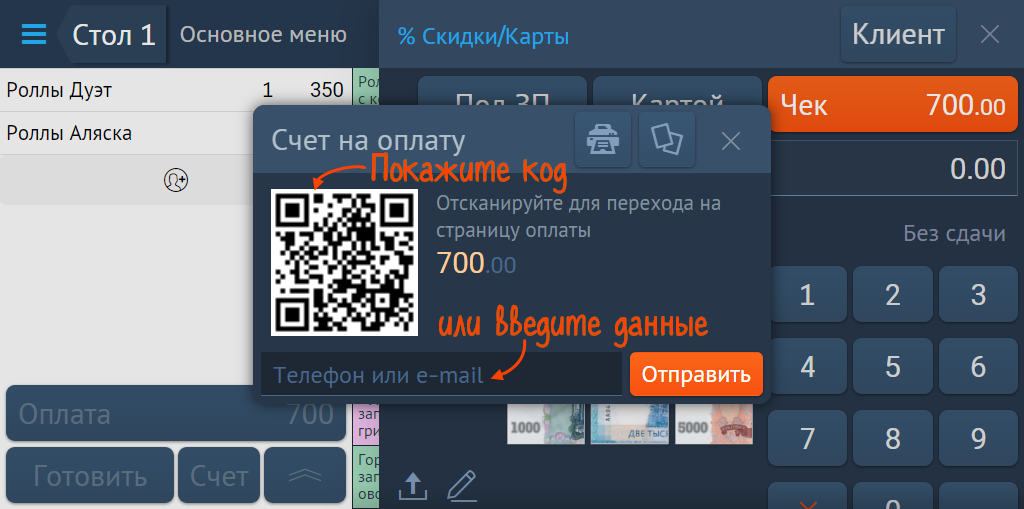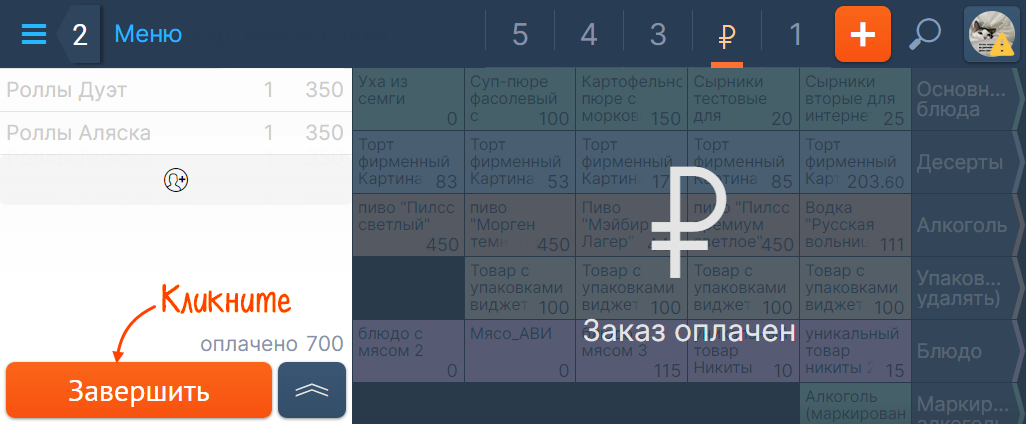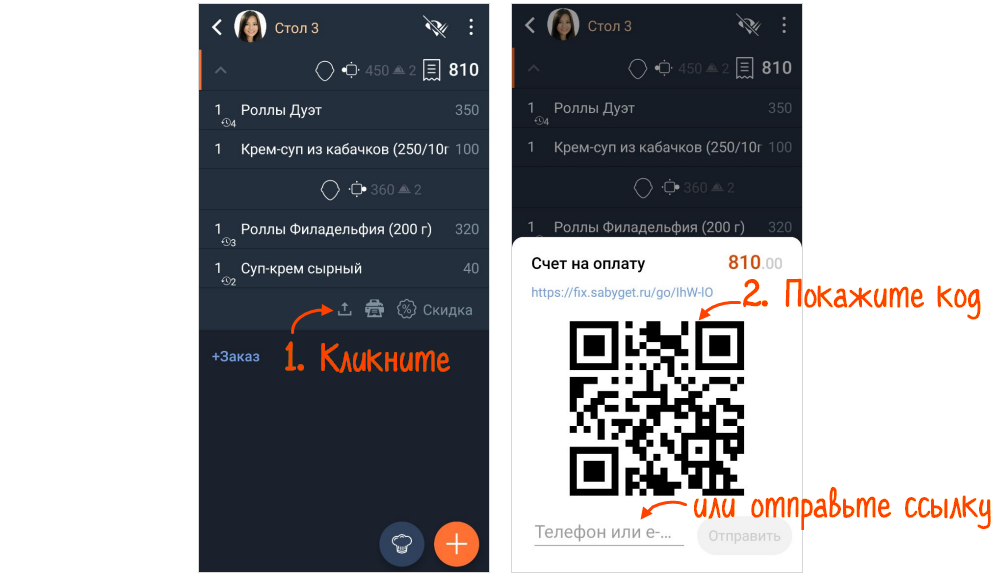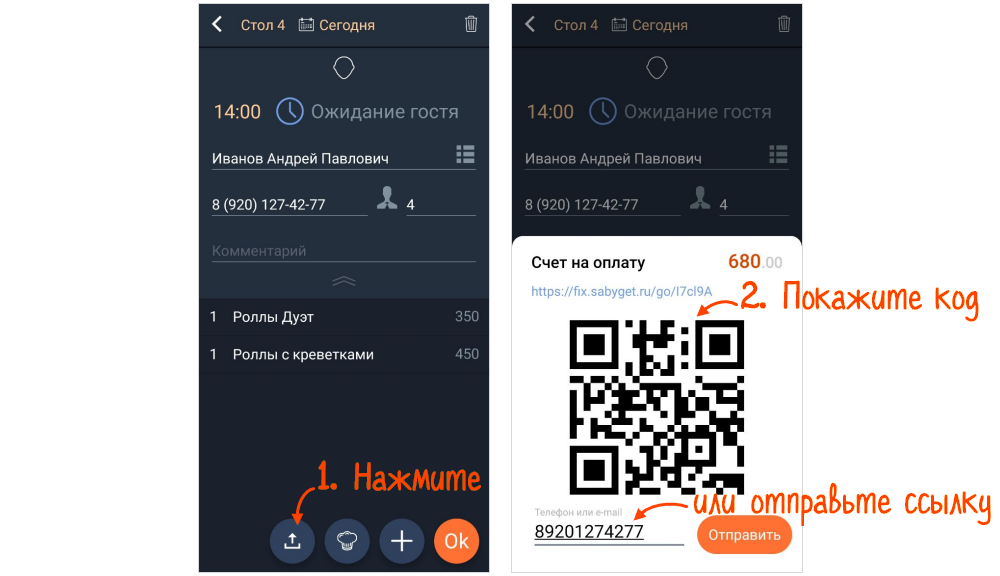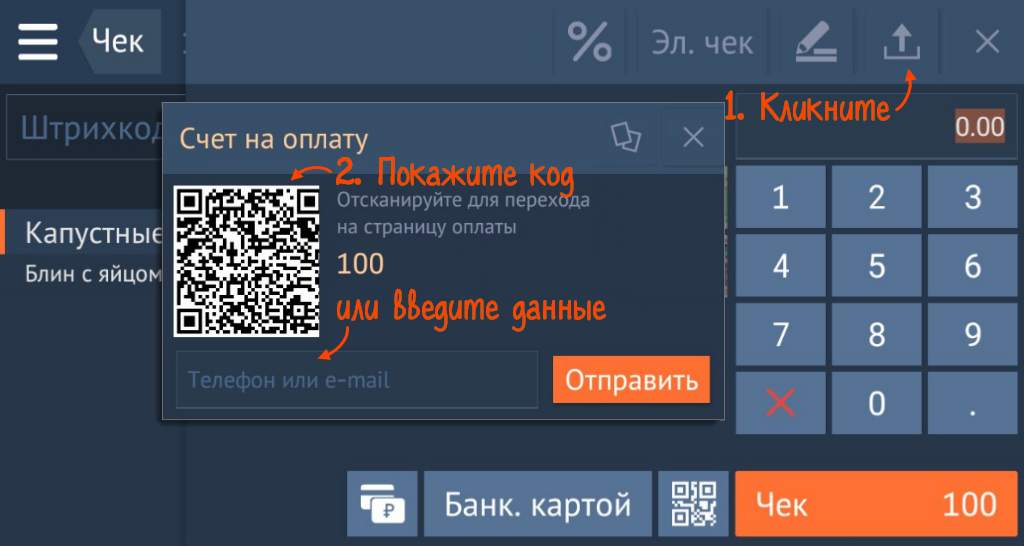Предложите гостям оплатить заказ по ссылке — например, бронирование столика, доставку или счет в ресторане. Ссылку можно отправить сообщением или показать в виде QR-кода с терминала кассира, экрана покупателя, пречека или из приложения официанта.
- Добавьте товары в чек и откройте окно оплаты.
- Уточните у клиента, печатать чек или отправить электронный.
- Кликните
 . Предложите покупателю сканировать QR-код или укажите его email или телефон, и нажмите «Отправить».
. Предложите покупателю сканировать QR-код или укажите его email или телефон, и нажмите «Отправить». 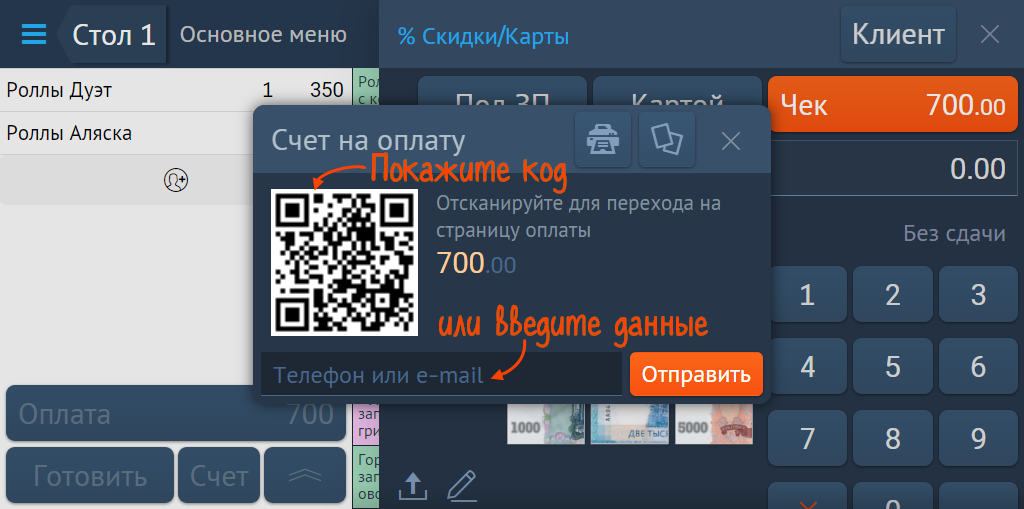
- Проверьте, что оплата поступила — столик на схеме зала будет мигать значком
 .
. 
- Завершите заказ: в карточке заказа нажмите «Завершить».
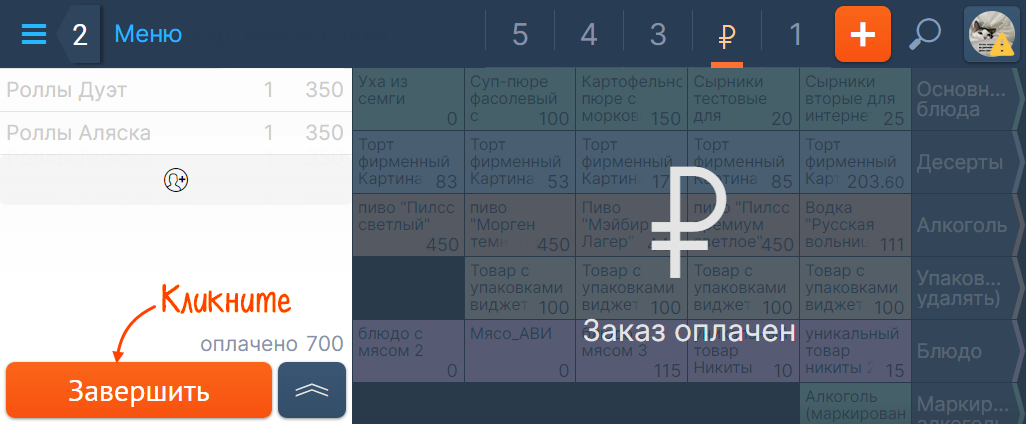
Официант может отправить клиенту ссылку на онлайн-оплату из окна заказа или из карточки брони.
Из заказа
- В окне заказа сформируйте счет и кликните
 .
. - Покажите QR-код клиенту или отправьте ему ссылку.
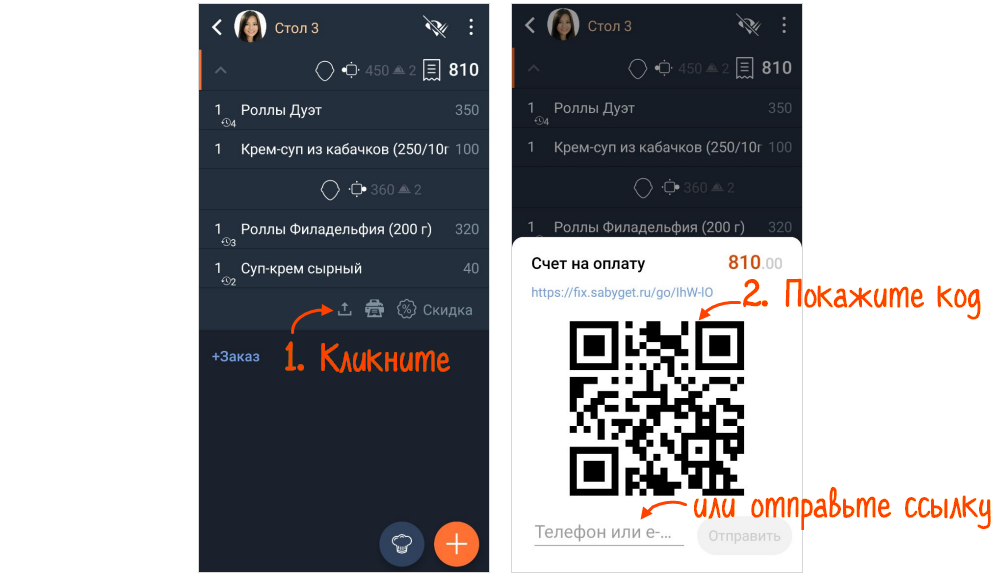
Из карточки брони
- Забронируйте столик для гостя.
- В карточке брони нажмите
 . Покажите QR-код клиенту или отправьте ему ссылку.
. Покажите QR-код клиенту или отправьте ему ссылку. 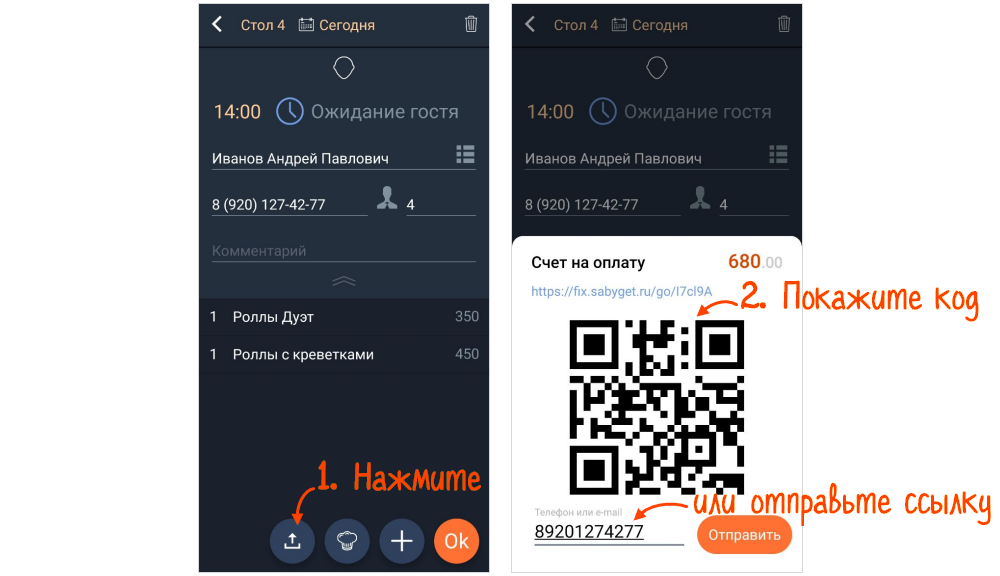
При печати счета на нем также будет QR-код со ссылкой на оплату. В онлайн-счете гость увидит свой заказ и его стоимость.

- Появилось сообщение «Отправка СМС не удалась». Что делать?
- При переходе по ссылке, клиент видит сообщение «Возможно, документ был удален, или вы перешли по неправильной ссылке». Что делать?
- На странице онлайн-счета нет кнопки «Оплатить». Что делать?
Завершить заказ
Когда гость оплачивает заказ по ссылке или через электронное меню, нужно завершить. Для этого откройте заказ со значком ![]() . Потяните строку со значком
. Потяните строку со значком ![]() влево и кликните
влево и кликните ![]() . В открывшемся окне подтвердите действие.
. В открывшемся окне подтвердите действие.

- Добавьте товары в чек и откройте окно оплаты.
- Уточните у клиента, печатать чек или отправить электронный.
- Кликните
 .
. - Предложите клиенту сканировать QR-код камерой телефона или введите контакты гостя и нажмите «Отправить».
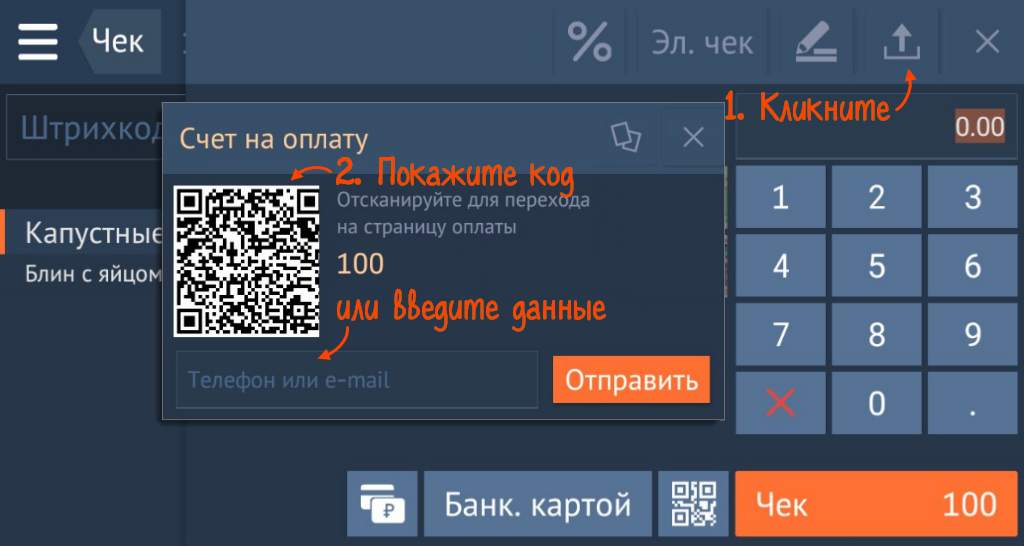
В онлайн-счете гость увидит свой заказ и его стоимость.

- Появилось сообщение «Отправка СМС не удалась». Что делать?
- При переходе по ссылке, клиент видит сообщение «Возможно, документ был удален, или вы перешли по неправильной ссылке». Что делать?
- На странице онлайн-счета нет кнопки «Оплатить». Что делать?
После оплаты касса распечатает фискальный чек, окно оплаты закроется.